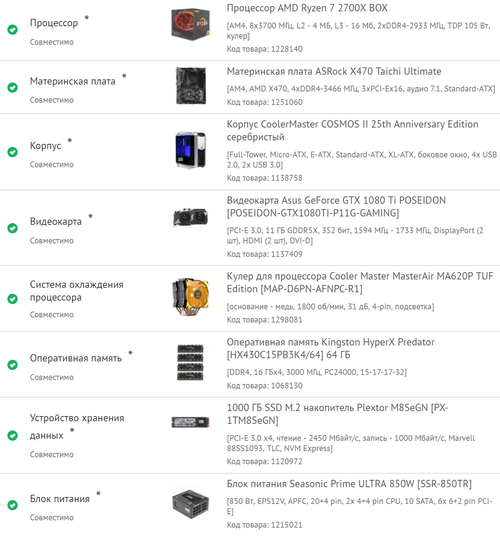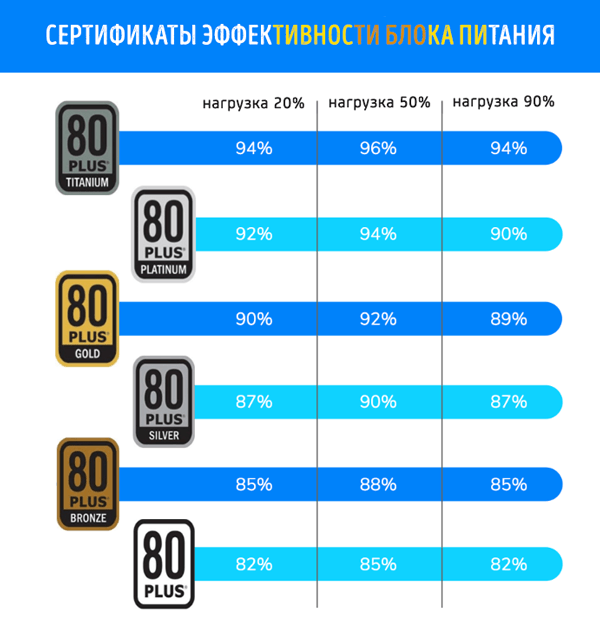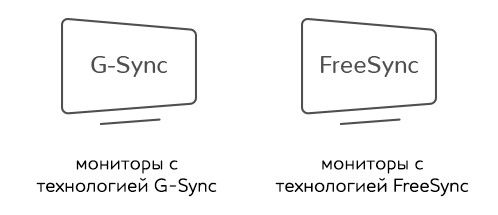Как подобрать детали для пк
Как подобрать комплектующие для самостоятельной сборки ПК
Содержание
Содержание
Когда перед начинающим пользователем встает вопрос приобретения персонального компьютера по частям, он совершает «детские ошибки», после которых проблемы начинают расти как снежный ком. Неприятно осознать, что деньги уже уплачены, а компьютер «не тянет», его сложно проапгрейдить, и как оказывается, за ту же сумму можно было взять и получше.
Но любую неприятную ситуацию легче решить, если обратится за помощью до покупки. В статье мы выясним, как самостоятельно подобрать комплектующие для своего будущего ПК. Дополнительно рекомендуем воспользоваться сервисом «конфигуратор компьютера».
Бюджет и направленность сборки
На сегодня офисный или мультимедийный ПК можно собрать за сумму от 25 до 35 000 рублей. На нем вы сможете работать в офисных приложениях, путешествовать по просторам интернета, слушать музыку, смотреть видео и даже играть в простые нетребовательные игры.
В связи с дефицитом полупроводников и бумом майнинга в 2021 году цены на видеокарты взлетели. Поэтому геймерский компьютер даже начального уровня (например, с GeForce GTX 1660) обойдется в сумму от 65 000 рублей. Рабочих ПК это тоже касается — если профессиональная среда требует мощного графического ускорителя, то придется потратиться.
Основные комплектующие
Вначале сортируем в каталоге по цене в зависимости от бюджета, потом смотрим и выбираем по характеристикам.
Центральный процессор (CPU)
Центральный процессор — основа компьютера, именно к нему подбираем остальные комплектующие.
Читать тесты графических ядер AMD APU 3000 и 4000 и сравнение с бюджетными видеокартами
Процессоры выпускают две компании: Intel и AMD. Обращаем внимание на количество ядер и потоков, особенно в игровых сборках — современные игры любят многопоточность. 6 ядер и 12 потоков — необходимый минимум для геймерского ПК.
При одинаковой цене производительность конкурирующих CPU будет примерно на одном уровне, но в последнее время процессоры AMD имеют тенденцию к удорожанию. Прежде всего, смотрите по цене и наличию встроенного видеоядра. Для сборки бюджетного ПК это важно, так как позволяет сэкономить на покупке видеокарты.
В процессорах Intel для массового сегмента встроенное видео присутствует всегда (кроме моделей с литерой F), а вот в AMD нет. Зато у AMD оно более производительно, то есть лучше подойдет для сборки бюджетного игрового компьютера.
Следующий шаг при выборе CPU — это ВОХ или ОЕМ вариант. Последний, как правило, дешевле, но не комплектуется системой охлаждения. Впрочем, и не все BOX-версии ею оснащены.
Видеокарта
В нынешних реалиях, при сборке игрового ПК более половины бюджета съест видеокарта.
Читать обзор видеокарты INNO3D GeForce RTX 3090 iCHILL X4
Производством видеокарт занимаются десятки брендов, но чипы для видеокарт выпускают всего две компании — AMD и NVIDIA. В идеальном мире, при одинаковой цене и производительность у них должна быть примерно одинаковая. Однако дефицит видеокарт внес свои коррективы: даже одни и те же модели разных производителей могут существенно отличаться в цене. Поэтому при подборе лучше ориентироваться на игровые тесты.
Выбирайте среди актуального поколения видеокарт, так как модели прошлого поколения хоть и могут стоить дешевле, но морально устареют быстрее.
Обязательно смотрите на объем видеопамяти: одинаковые модели могут отличаться разным объемом. Современные игры любят памяти побольше.
Важным является уровень шума системы охлаждения под нагрузкой — два или три вентилятора будут эффективнее отводить тепло и меньше шуметь.
Учтите, что современные видеокарты не поддерживаю аналоговый видеовыход (VGA) — это важно при подборе монитора, либо если вы планируете подключить старый монитор без цифровых входов. Для современного дисплея актуальными интерфейсами являются HDMI и DisplayPort.
Материнская плата
Материнская плата должна быть совместима с выбранным ранее процессором, смотрим это по наименованию сокета и чипсету. Иногда производитель, используя один сокет, меняет поколение чипсета, не обеспечивая совместимость с новыми выпущенными процессорами.
Часто для обеспечения совместимости свежего поколения процессоров требуется обновление BIOS — для этого придется обращаться в сервисный центр. Посмотреть список совместимости процессоров можно на официальном сайте производителя материнской платы. Там же указывается и версия BIOS для определенного процессора.
Читать обзор материнской платы ASUS TUF Gaming Z590 Plus WiFi
Для бюджетной сборки достаточно даже самой дешевой «материнки», брать плату дороже процессора — не лучший вариант.
Обратите внимание на количество слотов под оперативную память — это два или четыре слота DDR. Чем больше слотов, тем гибче платформа для увеличения объема оперативной памяти.
Также важно наличие различных интерфейсов. Например, не имея слота М.2, в будущем не сможете поставить высокоскоростной накопитель. Впрочем, даже бюджетные материнские платы актуальных чипсетов укомплектованы большинством современных разъемов.
С мощными процессорами придется учесть подсистему питания, наличие или отсутствие дополнительных радиаторов охлаждения на ней — они располагаются выше и левее процессорного сокета.
Второстепенные комплектующие
Здесь, наоборот: вначале сортируем по характеристикам — объем, мощность и так далее, а потом подбираем по доступной цене.
Оперативная память
Актуальный стандарт оперативной памяти на сегодняшний день — это DDR4. Это указано в характеристиках материнской платы и процессора.
Самый важный аспект — объем и количество планок. Минимумом на сегодня считается 8 Гб, в игровых сборках понадобится 16 Гб и более. Две планки позволяют задействовать двухканальный режим работы. Но, если слотов всего два, а вы взяли две планки по 4 Гб, то в дальнейшем не сможете увеличить объем без полной замены планок.
Читать, как оперативная память влияет на производительность процессоров AMD и Intel в играх
Еще один показатель — это частотная характеристика. При этом нужно знать, что разгон памяти по частоте простое действие, и практически любая память может работать на более высоких частотах. А вот не разгоняемые процессоры Intel имеют потолок по работе с планками памяти на определенной частоте, и брать для них память с большими частотами не имеет смысла. Для игровых же сборок разгон памяти стандарта DDR4 или приобретение моделей с изначально более высокими частотами может значительно повысить производительность в играх.
Накопитель
Накопитель — это традиционный жесткий диск (HDD) или твердотельный накопитель (SSD). Последний будет значительно шустрее в работе, но по показателю цена/объем он пока уступает жестким дискам. Тем не менее, стоимость SSD снижается с каждым годом, а популярность облачных сервисов растет — если вам не нужно хранить большие объемы данных, то от устаревших HDD можно отказаться совсем.
Бюджетные варианты SSD на 120 Гб стоят совсем недорого, поэтому в качестве системного диска это обязательный элемент даже для бюджетных сборок. Для современных игр желательно брать накопитель объемом от 500 Гб.
Читать обзор SSD ADATA Falcon 512GB AFALCON-1T-C
Если вам все же нужен HDD в качестве хранилища данных, то берите со скоростью вращения 7200 rpm и минимум на 1 Тб, так как цена на модели 500 Гб отличается незначительно.
Для производительных сборок нужен накопитель форм-фактора М.2. Но обязательно обращайте внимание на скоростные характеристики: бюджетные модели по чтению/записи ничем не отличаются от обычных SATA SSD. В разъеме М.2 есть смысл только при наличии физического интерфейса PCIe x4, а показатели скорости должны начинаться хотя бы от 900 Мбайт/сек.
Блок питания
Думаете, что блок питания не такая важная часть ПК? Отнюдь. Его покупка «на сдачу» недопустима. Надежный блок питания не только обеспечит комплектующие стабильным напряжением, но и убережет их в случае короткого замыкания или аварий электрической сети.
В первую очередь смотрим на мощность БП и желательно именно по линии +12 В. Средний компьютер с одной видеокартой потребляет около 500 Вт, плюс-минус 100 Вт. Топовые геймерские и профессиональные сборки могут расходовать и 1 кВт. Посчитать конкретное потребление для вашей сборки можно при помощи специального калькулятора. Мощность нужно выбирать с запасом: прибавьте к пиковому потреблению хотя бы 20–30 %.
Читать обзор блока питания Deepcool DQ650-M-V2L 650 Вт
Ориентироваться нужно и на сертификацию. Блоки питания с сертификатом 80Plus лучше по КПД и, как правило, оснащены более надежными комплектующими и построены на эффективной схемотехнике. Также стоит учесть количество разъемов для подключения периферии и длину проводов. Если в бюджет вмещается покупка блока питания с модульными кабелями и/или с полупассивной системой охлаждения — им стоит отдать предпочтение.
Охлаждение для центрального процессора
Подбор системы охлаждения, если его нет в комплекте с CPU, осуществляем по характеристике тепловыделения (TDP) — смотрим TDP процессора и такой же показатель у кулера. Лучше выбирать хотя бы с полуторным запасом.
Из систем охлаждения можно выделить: обычные горизонтальные кулеры, башенные кулеры с теплотрубками и системы жидкостного охлаждения.
Читать сравнение и тесты бюджетных систем охлаждения: кулеры против жидкостных СО
Важно, чтобы выбранная система охлаждения подходила под сокет материнской платы: бывают универсальные крепления в комплекте, но более дешевые варианты могут поддерживать только один вид сокетного крепления.
Корпус
Выбранный кулер должен вмещаться в корпус. Его так же не нужно покупать на «сдачу». От корпуса зависит не только внешний вид компьютера, но и «комфорт» всех комплектующих — для них важен температурный режим.
Корпус должен хорошо продуваться, желательно, чтобы он был укомплектован минимум двумя вентиляторами — на вдув и выдув, иначе их придется покупать отдельно.
Современные корпуса поддерживают установку блоков питания снизу — это наиболее выгодный вариант для его комфортной работы.
На лицевой стороне должно быть достаточное количество интерфейсов, в том числе и скоростные USB 3.2-порты, а также универсальный Type-C.
Читать обзор корпуса Thermaltake Divider 300 TG ARGB
Простого алгоритма по подбору комплектующих нет, все варианты относительны бюджета и целей сборки. Подходите к этому основательно и взвешенно, чтобы потом не сожалеть о неверно потраченных деньгах.
Мы предложили вам только общие направления по подбору комплектующих, не указывая конкретных моделей, ведь рынок «железа» очень быстро меняется — выходят новые поколения комплектующих, фавориты становятся аутсайдерами. Поэтому при выборе прежде всего ориентируйтесь на соотношение цена/производительность. Не нужно быть фанатом или приверженцем конкретного бренда или производителя.
В конфигураторе магазина DNS, используя сортировку каталога, можно легко самостоятельно подобрать комплектующие для сборки. Если имеются сомнения, то в коммуникаторе, в разделе сборок, вы получите советы от опытных сборщиков.
Как выбрать компоненты для сборки собственного настольного компьютера
Вы решились собрать свой собственный настольный ПК. Возможно, вы готовы перенести свои компьютерные игры на следующий уровень, построить крошечную развлекательную машину или просто сэкономить деньги, собрав собственную бюджетную машину. Какими бы ни были ваши намерения, наш путеводитель поможет вам.
Старая пословица «семь раз отмерь, один раз отрежь» действует здесь в полной мере: вы должны тщательно выбирать компоненты своего ПК, чтобы убедиться, что они все совместимы друг с другом и с тем, чего вы хотите достичь.
Зачем собирать свой компьютер
Плюсов у домашнего компьютера очень много, но всё же стоит убедиться, что это вам действительно нужно. Вы не должны углубляться в проблему и сожалеть о своём решении.
Например, самостоятельная сборка ПК может быть дешевле, чем покупка предварительно собранного, но это не всегда! Если вы просто ищете компьютер общего назначения, покупка готовой модели будет дешевле. Вы просто не можете конкурировать с ценами, которые крупные компании получают при массовой сборке. Не говоря уже о том, что они поставляются с гарантиями – если вы тип человека, которому нужна внешняя помощь, когда что-то пойдет не так, вам, вероятно, будет лучше купить компьютер из магазина, который предлагает такую услугу.
Однако, если вы являетесь умеренно осведомленным пользователем, который ищет более мощный компьютер (для игр или редактирования видео) или более специализированный ПК (например, компактный домашний кинотеатр), вы с большей вероятностью сможете сэкономить деньги, собрав его самостоятельно. «Игровые» ПК от таких компаний имеют большую наценку, и вы можете сэкономить много денег, собрав машину самостоятельно.
Есть и другие преимущества. Вы можете обновить его в любое время, чтобы поддерживать его в рабочем состоянии, не покупая новый компьютер или даже разогнать, чтобы получить доступ к дополнительной мощности.
Но причина, по которой я люблю это делать, и причина, по которой большинство энтузиастов этим занимается, заключается в том, что есть некое удовлетворение в выборе и обработке каждой отдельной части, которая входит в ваш компьютер.
Если длина этого руководства или сложность компонентов кажутся запугивающими, не беспокойтесь. Это похоже на сборку мебели или набора LEGO с инструкциями. Всё сочетается очень определенным образом. Если вы будете следовать этому руководству, всё будет в порядке.
Выбор компонентов для компьютера
Есть шесть компонентов, которые вам абсолютно необходимо использовать для сборки рабочего ПК.
Это те части, которые вам нужны для запуска компьютера. Для более сложных построений вы можете добавить все или почти все компоненты:
Примечание: вам также может понадобиться тюбик с термопастой, если вы купите отдельную систему охлаждения. Многие кулеры поставляются с бесплатной термопастой, но проверьте, есть ли она в комплекте.
Кроме того, для сборки ПК и установки Windows вам понадобятся:
Имея это в виду, давайте поговорим о том, где купить ваши детали и как их выбирать.
Какие компоненты выбрать для компьютера
Вот здесь многие люди спотыкаются. Насколько мощный настольный компьютер нужен? Купить процессор Intel или AMD? Вам нужна дискретная видеокарта или достаточно будет встроенной графики процессора? Сколько ватт вам нужно для питания?
Давайте разложим всё по частям.
Какой выбрать процессор
Начнем с мозга вашего компьютера: процессора. Это определит, какие другие компоненты будут совместимы, поэтому это хорошее место для начала.
AMD или Intel? Первый вопрос, на который вы должны ответить: какой бренд? Эти два производителя процессоров конкурируют уже десятки лет. Как правило, это звучит так: Intel продаёт больше и имеет больше «чистой мощности», доступной на верхнем уровне рынка, в то время как AMD выигрывает по цене и энергоэффективности. Например, новейшие процессоры Intel серии Core X предлагают смехотворные скорости и ядра для тех, кто готов потратить намного больше 500 долларов только на процессор, в то время как серия AMD Ryzen выигрывает по цене на сотню-другую долларов при том же общем уровне производительности.
Вообще говоря, процессоры Intel лучше работают в играх и мультимедийных приложениях высокого класса из-за их базовой мощности и популярности, но если у вас ограниченный бюджет, стоит обратить внимание на ценовое преимущество AMD.
AMD также предлагает конструкции с гораздо более мощной интегрированной графикой, чем Intel, называемой «APU». Эти APU могут обрабатывать легкие 3D-игры, тогда как интегрированная графика Intel обычно неспособна на это. Они также отлично подходят для приложений, таких как домашние кинотеатры.
Какая модель? После того, как вы определитесь с маркой, пришло время сузить выбор вашего процессора. Вы можете вспомнить, что раньше компьютеры рекламировались на основе скорости их процессора, выраженной в мегагерцах и гигагерцах. Эти цифры всё еще существуют, но благодаря достижениям в архитектуре процессоров трудно выразить, насколько мощен процессор только на одном факторе, таком как его тактовая частота. Существуют и другие факторы, такие как количество ядер, размер кеша, энергопотребление и производительность встроенной графики (если вы не используете выделенную графическую карту). С точки зрения непрофессионала: больше кеша и больше ядер означает лучшую производительность при многозадачности, более высокая чистая скорость в каждом ядре означает лучшую производительность в отдельных задачах, например, рендеринг большого изображения в Photoshop.
Текущая линейка продуктов Intel включает в себя четыре серии настольных процессоров: Core i3, Core i5, Core i7 и Core i9. В каждой серии есть несколько процессоров, как правило, от наименьшего до самого дорогого и мощного. Поэтому самый быстрый процессор серии Core i3 будет немного медленнее, чем самая медленная модель Core i5. (Опять же, есть много изменений в архитектуре, поэтому это может быть неверно в каждом отдельном случае).
Новые модели выпускаются ежегодно, и может потребоваться или не потребоваться новое гнездо на материнской плате в зависимости от изменений. «Лучшая цена» и производительность сейчас находится в серии Core i5; всё, что ниже, как правило, подходит для сборки бюджетного компьютера, всё, что выше – для сборки мощного ПК. Вместе с тем, можно построить мощный игровой ПК с Core i5 вместо более дорогого Core i7. У некоторых моделей больше ядер, у некоторых – более быстрые. Геймерам и профессионалам в области производства медиа понадобится, как минимум, четырехъядерная архитектура с максимально возможной скоростью.
Линейка процессоров AMD для настольных компьютеров разделена больше. Последние конструкции называются «Ryzen», доступные в версии 3, 5 и 7. Количество процессорных ядер увеличивается по мере продвижения по линии и цены процессоров. Лучшие процессоры AMD называются Ryzen Threadripper с 32 ядрами. Оптимальные процессоры AMD находятся в серии Ryzen 5, в 4-х или 6-ядерных.
Модели AMD APU для менее мощных компьютеров, включают достойную бортовую графику. AMD выпускает новые процессоры и конструкции сокетов через менее частые промежутки времени.
Какую материнскую плату купить
Пришло время выбрать материнскую плату, к которой вы будете подключать все остальные компоненты. Это легче, чем кажется.
Какой сокет? Вам нужно выбрать процессор и материнскую плату, которые будут соответствовать друг другу, так как Intel и AMD разработали несколько форм сокетов для процессоров разных классов. Таким образом, вы можете быстро сузить свой выбор, ища материнскую плату, которая совместима с выбранным процессором. Проверьте сокет на выбранном CPU, например, разъем Intel LGA 1151, а затем сузьте ваш поиск до материнских плат, содержащих этот сокет.
Какой размер? Выбранная материнская плата должна быть совместима с используемым вами корпусом. Мы поговорим об этом немного подробнее в разделе ниже, но основы таковы: ATX – это стандартные компьютеры, платы microATX – немного меньших башен, платы Mini-ITX предназначены для более компактных сборок. Эти размеры не обязательно соответствуют мощности – у вас может быть очень бюджетная сборка ATX или очень мощный игровой компьютер на Mini-ITX, но ваши варианты расширения будут более ограниченными на небольших платах, и сборка будет немного сложнее.
Какие функции? Затем сузьте поиск по материнским платам, которые поддерживают всё остальное, что вам нужно – обычно это означает, по крайней мере, один слот PCI-Express для видеокарты, достаточно количество портов SATA для всех ваших жестких дисков и DVD-дисков, поддерживаемый объём оперативной памяти и так далее. Вы можете найти всю эту информацию на странице спецификаций.
Вы также можете проверить заднюю панель материнской платы, на которой будет подключаться большинство ваших внешних устройств. Если у вас уже есть монитор, клавиатура и мышь, убедитесь, что материнская плата поддерживает их. Большинство из них будут, так или иначе, совместимы, но если, например, у вас старый монитор без HDMI-порта, и вы не планируете добавлять графическую карту, вам понадобится материнская плата с видеовыходом DVI или VGA, или адаптер.
Это подводит нас к финальной части материнской платы: дополнительные функции. Как уже упоминалось, большинство материнских плат поддерживают маломощную встроенную графику, а также базовую обработку звука (маленький разъём для наушников, в который вы подключаете динамики) и порт Ethernet для работы в сети. Но некоторые продвинутые модели поддерживают вывод объемного звука, большие массивы портов USB 3.0 и даже встроенный Wi-Fi, поэтому вам не потребуется отдельный адаптер.
Наконец, кабельные вводы материнской платы для питания должны соответствовать кабелям на источнике питания, как для основного разъема питания сбоку, так и для разъема питания процессора сверху. Вы можете проверить эти значения по «штифтам»: если ваш блок питания имеет 12-контактный кабель, а ваша материнская плата имеет 12-контактный разъём, – они совместимы. В зависимости от гнезда CPU, разъём питания процессора может иметь четыре, шесть или восемь контактов, поэтому убедитесь, что у вашего источника питания имеется один из этих кабелей.
Выбор оперативной памяти
Оперативная память обманчиво важна: это самый простой способ превратить медленный компьютер в быстрый. Убедитесь, что у вашего компьютера её будет достаточно.

Сколько памяти? Для базовых современных вычислений требуется не менее 8 ГБ, которые вы обычно можете получить в комплекте 4GBx2 за менее чем 100 долларов. Игрокам, создателям медиа продуктов и пользователям виртуальной машины потребуется больше – от 16 ГБ. Если вы создаете массивную систему, которая будет работать с многозадачными приложениями в течение всего дня и обрабатывать гигантские игры с визуальным качеством 4K, то вам следует установить не менее 32 ГБ.
Какой тип памяти? Вам нужно проверить свою материнскую плату, чтобы узнать, какое поколение ОЗУ она поддерживает: DDR3 и DDR4 являются двумя существующими стандартами, но оперативная память не имеет обратной совместимости. Количество слотов для ОЗУ на материнской плате и их индивидуальная максимальная емкость определяют, сколько оперативной памяти вы можете иметь в общей сложности.
Какая скорость памяти? Вам также необходимо будет выбрать скорость ОЗУ, которая, на самом деле, не создает заметных различий в производительности в большинстве сборок. Но можете также купить модули RAM столь быстрые, какие поддерживает ваша материнская плата.
Выбор дисков для хранения файлов
Вот совет по покупке дискового хранилища: купите SSD. Серьёзно, берите SSD. Несколько лет назад твердотельные накопители считались чем-то вроде роскоши, но их скорость и эффективность уже тогда были невероятны. Теперь SSD достаточно дешевы, чтобы стать стандартом. Даже если вам нужно хранить тонну файлов – лучшим решением будет совмещение SSD, для файлов операционной системы и программ, и дополнительный жесткий диск HDD для всех ваших больших личных файлов (музыка, фильмы и так далее.).
Практически каждая новая материнская плата и блок питания будут совместимы с жесткими дисками HDD, твердотельными накопителями и DVD-приводами. Все они используют одни и те же кабели SATA и порты данных. Пока у вас дисков меньше, чем портов SATA, – всё в порядке. Они также используют силовые кабели SATA от источника питания, который должен иметь достаточное количество разъемов для, по меньшей мере, двух дисков.
Выбор корпуса для компьютера
Компьютерные корпуса – это, как правило, просто коробки, которые нужны чтобы засунуть туда ваши компоненты, но выбор тоже достаточно широкий.
Какой размер? Корпусы ПК часто характеризуют терминами «полная башня» и «средняя башня», и они расскажут вам о размере и форме корпуса – если вы думаете о нормальном рабочем компьютере, то, вероятно, думаете о средней башне. Но ПК также поставляются в больших и меньших корпусах, в форме кубиков или как суперкомпактные тонкие конструкции для вашего медиа-шкафа.
Вы также должны обратить внимание на размер материнской платы. Материнские платы выпускаются в нескольких размерах, но главными для ПК в потребительском классе являются полноразмерныйе ATX, меньшие Mini-ATX и Micro-ATX, а также миниатюрный mini-ITX. Большие корпуса включают возможность монтажа небольших материнских плат; поэтому в корпус размера ATX может поместиться материнская плата Mini-ITX, но корпус Mini-ITX не подходит для материнской платы ATX.
Всё остальное: помимо размера, значение имеет материал (сталь, пластик, алюминий, акрил), количество отсеков для дисков и расширений, крепления для вентиляторов и систем охлаждения и т.д. Эстетически, большинство современных корпусов либо минималистичны – выглядят как крошечный, дорогой холодильник, или «наворочены» – со множеством встроенных светодиодов и боковых панелей, чтобы вы могли видеть работу вашего шедевра.
У корпусов также есть стандартизованные монтажные площадки для электропитания. В большинстве случаев подходит стандартный источник питания ATX, но для небольших случаев Mini-ITX может потребоваться источник питания Mini-ITX (хотя некоторые корпуса ITX для игровой сборки всё еще имеют полноразмерную версию). Многие небольшие корпуса продаются со своими источниками питания, чтобы избежать этой проблемы.
Другие факторы, на которые следует обратить внимание, – это отверстия для прокладки кабелей, наличие вентилятора и источник питания для воздушного охлаждения, функциональность передней панели (порты USB 3.0 и разъёмы для наушников), и, конечно же, общий вид.
Наконец, если вы собираетесь добавить дискретную графическую карту или процессорный кулер в свою сборку, вам нужно убедиться, что они будут соответствовать физическим размерам вашего корпуса. Некоторым чрезвычайно мощным и дорогостоящим видеокартам может потребоваться дополнительное пространство, поэтому проверьте как характеристики самого GPU, так и спецификации корпуса, чтобы убедиться, что они совместимы. Аналогично, большой кубический процессорный кулер может быть слишком высоким, чтобы вписаться в меньший размер, – проверьте спецификацию. Если вы собираетесь использовать жидкостную систему охлаждения с радиатором, вам нужно убедиться, что для неё также будет достаточно пространства вокруг компонентов и вентиляторов.
Рекомендуемые бренды: в наши дни трудно найти «плохой» случай – большинство производителей имеют схожую конструкцию и эргономику компьютерных корпусов. Я предпочитаю корпуса от Fractal Design и Antec, но Corsair, NZXT и Cooler Master – также очень популярные бренды с большим выбором. Но они не единственные, поэтому не стесняйтесь ходить по магазинам.
Выбираем источник питания
Ваш блок питания подаёт электроэнергию всем компонентам компьютера, поэтому он должен быть достаточно мощным для вашей сборки и достаточно надежным для безопасной и эффективной работы. Выбор блока питания намного важнее, чем кажется на первый взгляд.
Сколько ватт? Очевидно, что вы должны избегать ситуации, когда общее потребление электричества компонентами больше, чем может поставлять блок питания. Самыми главными потребителями электричества будут материнская плата, процессор и видеокарта. Другие компоненты, такие как вентиляторы корпуса и накопители, используют так мало электричества, что их можно даже исключить из расчетов.
Общая мощность комбинации компонентов определяет, сколько мощности должен давать ваш блок питания, в ваттах. Например, NVIDIA GTX 1080 TI – очень мощная видеокарта – требует не менее 600 Вт в своих спецификациях (и 8-контактную или 6-контактную шину питания). GT 950 – гораздо менее мощная карта, и ей достаточно 150 Вт.
Если вы не уверены, сколько энергии вам нужно для вашей системы, используйте этот удобный калькулятор. Просто введите спецификации компонентов, которые вы выбрали, и он расскажет вам, сколько ватт потребуется вашему компьютеру.
Опять же, вам нужно убедиться, что шины питания соответствуют гнездам на вашей материнской плате, графической карте (если она у вас есть), дисков SATA и других компонентов.
Модульные, полумодульные или фиксированные: некоторые источники питания имеют постоянно подключенные кабели, поэтому вам просто нужно будет куда-то запихнуть избыток проводов. С другой стороны, модульный или полумодульный источник питания позволяет отключить все или некоторые из кабелей питания от самого источника питания. Это очень удобное решение, особенно если вы будете работать в корпусе с ограниченным пространством или множеством компонентов.
Эффективность и качество. Когда вы покупаете источник питания, вы увидите небольшой значок, указывающий, насколько он эффективен. Обычно он имеет обозначение что-то вроде 80 Plus, 80 Plus Bronze, 80 Plus Silver, 80 Plus Gold или 80 Plus Platinum. Чем выше значок, тем эффективнее будет источник питания, тем меньше шума он будет производить, и тем меньше вы будете тратить электроэнергии впустую.
Наконец, так как здесь мы имеем дело с электричеством, крайне важно использовать безопасный, хорошо собранный источник питания. Если вы установите «дешевую», ненадежную модель, то будьте готовы к неприятностям. В лучшем случае, в один «прекрасный день» вы не сможете включить компьютер. В худшем случае это может нанести вред вашим частям или даже стать причиной пожара.
Обратите внимание, что некоторые корпуса могут поставляться с блоками питания, но, в большинстве случаев, они не являются качественными. Это не место для скупости: купите приличный блок питания.
Выбор видеокарты для компьютера
Это сложный и спорный выбор, но если вы планируете запускать на компьютере современные игры, это один из самых важных выборов, который кардинальным образом влияет на производительность системы.
Какой чипсет? Как и процессоры, дискретные графические карты выпускаются в двух основных вариантах: NVIDIA и AMD (тот же AMD, что и раньше – они купили конкурента NVIDIA ATI несколько лет назад). NVIDIA имеет тенденцию лидировать в чистом технической мощи, а AMD, как правило, конкурирует в стоимости, хотя это есть исключения.
Какой производитель? Здесь есть ещё один уровень сложности: NVIDIA и AMD не собирают своих собственных видеокарт (большую часть времени), они лицензируют свои чипы GPU для других компаний, которые затем собирают и продают карты под своими собственными брендами. Таким образом, вы можете купить карту NVIDIA GTX 1050 от ASUS, EVGA или Zotac, используя тот же чип NVIDIA с очень небольшими вариациями в печатной плате, ОЗУ, кулере и других частях. Начните с того, какой графический чип вы хотите, затем выясните, какой производитель имеет карту с необходимыми функциями.
Какой мощности? Выбор видеокарты зависит от того, как вы будете её использовать. Даже если вы ищете что-то для высококачественных игр, вам не нужно тратить очень много денег. Существует огромный выбор видеокарт из тонны разных компаний во всех ценовых точках, но очень короткая разбивка выглядит, примерно, так:
Посмотрите на тесты, особенно для игр, в которые вы хотите играть, чтобы увидеть, какая видеокарта будет оптимальная при вашем бюджете.
Наконец, убедитесь, что видеокарта, которую вы покупаете, сможет получить достаточную мощность с вашего блока питания. Большинство платформ среднего класса и все высококачественные видеокарты нуждаются в специальном подключении к источнику питания в дополнение к установке на материнской плате.
Вы должны убедиться, что у вашего источника питания достаточно кабелей и он поддерживаем соответствующий разъём. Проверьте характеристики: для большинства видеокарт требуется либо 6-контактная, либо 8-контактная шина, либо обе.
Охлаждение процессора
Если вы хотите добавить к вашему процессору охладитель, который вам более или менее нужен, особенно если вы планируете разгон, мы рекомендуем Cooler Master, Noctua или (если вам нужен жидкостный кулер) Corsair.
Для обеспечения совместимости убедитесь, что он поддерживает гнездо вашего процессора и что он может вписаться в ваш корпус – спецификации будут включать его высоту с материнской платы.
Всё остальное
Большинство других компонентов, которые вы можете купить для внутреннего наполнения вашего ПК, будут подключаться и получать питание непосредственно с материнской платы, например, слоты расширения PCI-E или дополнения, которые используют передние отсеки для дисков.
Просто убедитесь, что у вас достаточно соединений и пространства для размещения дополнительных компонентов. Единственным реальным исключением являются вентиляторы корпуса, которые могут подключаться либо к материнской плате, либо непосредственно к источнику питания.
Ещё раз проверьте совместимость!
Ваши потребности для каждого отдельного компонента будут зависеть от типа компьютера, который вы хотите собрать, и вашего бюджета. Но, прежде чем сделать окончательную покупку, проведите последнюю проверку совместимости, последовательно проверяя каждый компонент набора.
Это может показаться сложным, но опять-таки такие сайты, как PCPartPicker, помогут сделать большую часть тяжелой работы – вам нужно будет просто проверить спецификацию и убедиться, что всё соответствует.